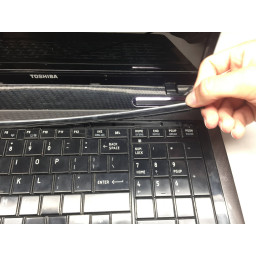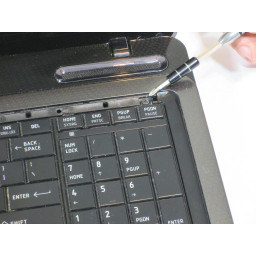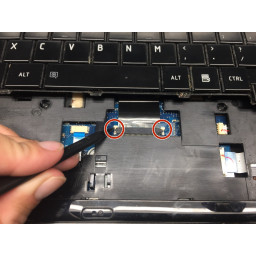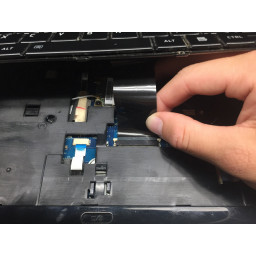Ваша заявка или вопрос будут отправлены 10-ти наиболее подходящим по сферам деятельности сервисным центрам Москвы. Всего в Москве - 5 191 сервисный центр, которые ремонтируют 374 вида техники.
Замена вентилятора Toshiba Satellite L675D-S7016

- ВКонтакте
- РћРТвЂВВВВВВВВнокласснРСвЂВВВВВВВВРєРСвЂВВВВВВВВ
- Viber
- Skype
- Telegram
Шаг 1
Выключите компьютер и отсоедините адаптер питания.
Шаг 2
Удалите один невыпадающий винт на задней панели с помощью отвертки Phillips # 1.
Шаг 3
Сдвиньте жесткий диск влево, используя серебряный язычок.
Потяните вверх серебряный язычок, вынув жесткий диск из слота.
Не прикасайтесь к металлическим контактам данных на жестком диске или компьютере.
Шаг 4
Пальцами расправьте пружинные фиксаторы, удерживая верхнюю ручку RAM на месте.
После того, как вкладки раздвинуты, ручка оперативной памяти появится.
Извлеките первую флеш-память, потянув ее под тем же углом, что и флеш-память.
Шаг 5
Прай под пластиковой полосой, начиная с верхней правой стороны клавиатуры с помощью Spudger Heavy Duty.
Как только первый угол поднят, используйте свою руку, тянущую вверх и освободите остальную часть полосы.
Шаг 6
Удалите следующие винты с помощью крестовой отвертки # 1.
Семнадцать винтов 5 мм (утопленные)
Три 2-мм винта в отсеке для батареи (скрытого монтажа)
Один 5-миллиметровый винт не требует снятия, если не работает на экране
Шаг 7
Удалите два 5 мм винта с помощью отвертки.
Шаг 8
Переверните ноутбук вверх дном. Найдите две защелки с обеих сторон батареи.
Шаг 9
Поднимите язычок удаления вверх. Вы почувствуете и услышите первый клип, слегка выскакивая.
Обойдите границу панели, освободив остальные клипы.
Как только все зажимы отпущены, поднимите крышку и потяните на себя.
Шаг 10
Повторите ту же процедуру, чтобы удалить вторую флеш-память.
Шаг 11
Снимите первый винт 3 мм с помощью крестовой отвертки № 1.
Удалите следующие три 3 мм винта.
Шаг 12
Удалите пять 5 мм винтов с помощью отвертки.
Шаг 13
Отсоедините провод вентилятора от разъема с металлическим Spudger - теперь вентилятор можно полностью удалить.
Будьте осторожны при удалении этого разъема! Это очень деликатно. Если вы сломаете этот разъем, весь вентилятор нуждается в замене. Если вы сломаете разъем на стороне материнской платы, вам может понадобиться совершенно новая материнская плата.
Шаг 14
Сдвиньте защелку вправо наружу, открыв замок. Защелка остается разблокированной после перемещения.
Одновременно сдвиньте защелку слева наружу, потянув аккумулятор на себя.
Не прикасайтесь к металлическим разъемам ноутбука и аккумулятора.
Шаг 15
Аккуратно поднимите клавиатуру. Сдвиньте его вперед к экрану и динамикам. Это показывает связь, необходимую для следующего шага.
Шаг 16
Найдите разъем трекпада.
Вытащите ленту из разъема.
Шаг 17
Используйте заостренный конец усиленного Spudger и протолкните штифты к экрану, оставив их в этом положении.
Осторожно выдвиньте разъем из порта.
Шаг 18
Подденьте корпус верхнего корпуса по периметру с помощью пластикового инструмента для открывания.
Будьте осторожны и осторожны с этим шагом, клипы, которые вы отпускаете здесь, сделаны из пластика и могут быть сломаны сильной посторонней помощью.
Комментарии
Пока еще нет ниодного комментария, оставьте комментарий первым!
Также вас могут заинтересовать
Вам могут помочь


Лаборатория ремонта